Impostazione del formato carta personalizzato
Durante il caricamento della carta personalizzata, impostare il formato carta personalizzato utilizzando il pannello di controllo.
![]()
Quando si stampa su un formato carta personalizzato, specificare il formato utilizzando il pannello di controllo o il driver di stampa.
Il formato carta personalizzato selezionato utilizzando il driver di stampa, prevale su quello selezionato utilizzando il pannello di controllo. Non configurare le impostazioni utilizzando il pannello di controllo se le impostazioni sono già state configurate utilizzando il driver di stampa. Tuttavia, se si stampa utilizzando un driver di stampa diverso dal driver di stampa RPCS, è necessario configurare le impostazioni utilizzando il pannello di controllo.
L'intervallo del formato carta impostabile come formato personalizzato è il seguente: da 182 a 297 mm (da 7,17 a 11,69 pollici) di larghezza e da 148 a 432 mm (da 5,83 a 17 pollici) di lunghezza.
La stampante non può stampare su formati personalizzati da applicazioni che non supportano carta di formati personalizzati.
![]() Premere il tasto [Menu].
Premere il tasto [Menu].
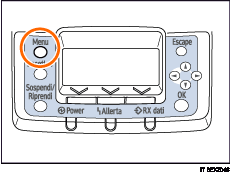
![]() Premere il tasto [
Premere il tasto [![]() ] oppure [
] oppure [![]() ] per selezionare [Alimentazione carta], quindi premere il tasto [OK].
] per selezionare [Alimentazione carta], quindi premere il tasto [OK].

![]() Premere il tasto [
Premere il tasto [![]() ] o [
] o [![]() ] per selezionare [Form.carta:(nome vassoio)], quindi premere il tasto [OK]. Ad esempio, [Form.carta:Vass.1] è selezionato per Vassoio 1, come nell'illustazione.
] per selezionare [Form.carta:(nome vassoio)], quindi premere il tasto [OK]. Ad esempio, [Form.carta:Vass.1] è selezionato per Vassoio 1, come nell'illustazione.
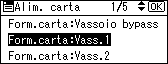
![]() Selezionare [Form. pers.] utilizzando i tasti di scorrimento, quindi premere il tasto [OK].
Selezionare [Form. pers.] utilizzando i tasti di scorrimento, quindi premere il tasto [OK].
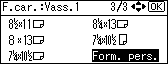
![]() Premere il tasto [
Premere il tasto [![]() ] oppure [
] oppure [![]() ] per immettere il valore orizzontale, quindi premere il tasto [OK].
] per immettere il valore orizzontale, quindi premere il tasto [OK].
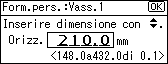
Tenendo premuto il tasto, il valore aumenta o diminuisce di 1 o 10 mm.
![]() Premere il tasto [
Premere il tasto [![]() ] oppure [
] oppure [![]() ] per immettere il valore verticale, quindi premere il tasto [OK].
] per immettere il valore verticale, quindi premere il tasto [OK].
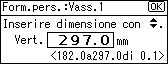
Tenendo premuto il tasto, il valore aumenta o diminuisce di 1 o 10 mm.
Le impostazioni vengono visualizzate e dopo circa due secondi, la schermata torna al menu [Alimentazione carta].
![]() Premere il tasto [Menu].
Premere il tasto [Menu].
Il display torna alla schermata iniziale.
Se si desidera ripristinare le impostazioni su [Rilev.auto.], caricare la carta nel vassoio carta, quindi seguire la seguente procedura.
![]() Premere il tasto [Menu].
Premere il tasto [Menu].
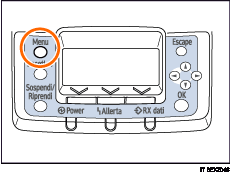
![]() Premere il tasto [
Premere il tasto [![]() ] oppure [
] oppure [![]() ] per selezionare [Alimentazione carta], quindi premere il tasto [OK].
] per selezionare [Alimentazione carta], quindi premere il tasto [OK].
![]() Premere il tasto
Premere il tasto ![]() ] o [
] o [![]() ] per selezionare [Form.carta:Vass.1], quindi premere il tasto [OK].
] per selezionare [Form.carta:Vass.1], quindi premere il tasto [OK].
![]() Selezionare [Rilev.auto.] utilizzando i tasti di scorrimento, quindi premere il tasto [OK].
Selezionare [Rilev.auto.] utilizzando i tasti di scorrimento, quindi premere il tasto [OK].
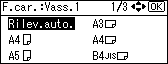
Dopo circa due secondi, la schermata torna al menu [Alimentazione carta].
![]() Premere il tasto [Menu].
Premere il tasto [Menu].
Il display torna alla schermata iniziale.

